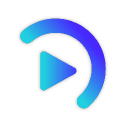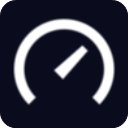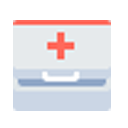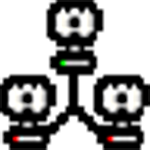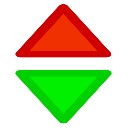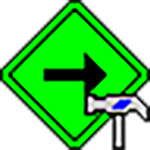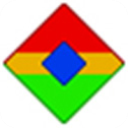Wireshark支持面广,实用性强,不但可在Windows,Linux,macOS、Solaris,FreeBSD,NetBSD和其他许多平台上运行,支持Psec,ISAKMP,Kerberos,SNMPv3等许多协议的解密。同时还更可帮助大家将着色规则应用于数据包列表,致力于全方位满足用户的多种需求,并通过更快速,更直观的数据分析和优化,来有效的提升你的工作访问加载速度等。总而言之,有需要的朋友赶紧来本站免费下载体验吧!
ps:本站为大家提供的是wireshark便携版,此版本为官方推出的吧便捷版本,已完成免安装便携版处理,只需下载解压运行即可使用,并且软件自带简体中文语言设定,所有功能完全免费哦!有需要的朋友不要错过啦!
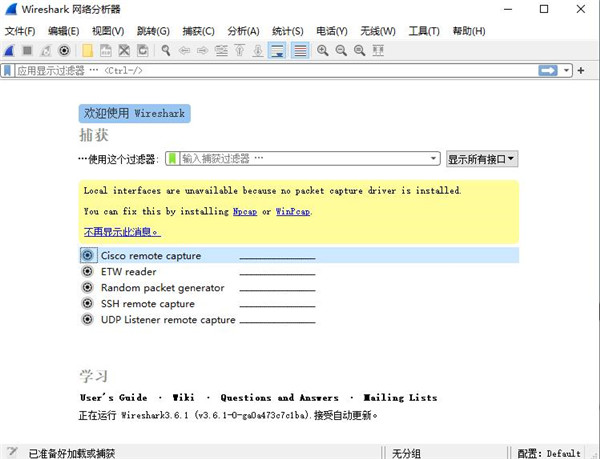
功能特色
1、对数百个协议进行深度检查,并一直在添加更多协议
2、实时捕捉和离线分析
3、标准三窗格数据包浏览器
4、多平台:在 Windows、Linux、macOS、Solaris、FreeBSD、NetBSD 和许多其他平台上运行
5、可以通过 GUI 或通过 TTY 模式 TShark 实用程序浏览捕获的网络数据
6、业内最强大的显示过滤器
7、丰富的VoIP分析
8、读取/写入许多不同的捕获文件格式:tcpdump (libpcap)、Pcap NG、Catapult DCT2000、Cisco Secure IDS iplog、Microsoft Network Monitor、Network General Sniffer®(压缩和未压缩)、Sniffer® Pro 和 NetXray®、Network Instruments Observer , NetScreen snoop, Novell LANalyzer, RADCOM WAN/LAN Analyzer, Shomiti/Finisar Surveyor, Tektronix K12xx, Visual Networks Visual UpTime, WildPackets EtherPeek/TokenPeek/AIroPeek 等
9、使用 gzip 压缩的捕获文件可以即时解压缩
10、可以从以太网、IEEE 802.11、PPP/HDLC、ATM、蓝牙、USB、令牌环、帧中继、FDDI 等(取决于您的平台)读取实时数据
11、对许多协议的解密支持,包括 IPsec、ISAKMP、Kerberos、SNMPv3、SSL/TLS、WEP 和 WPA/WPA2
12、可将着色规则应用于数据包列表,以进行快速、直观的分析
13、输出可以导出为 XML、PostScript®、CSV 或纯文本
wireshark怎么抓包?
1、打开软件之后,选择菜单栏上Capture -> Option,勾选WLAN网卡(这里需要根据各自电脑网卡使用情况选择,简单的办法可以看使用的IP对应的网卡)。点击Start。启动抓包

2、wireshark程序启动后,即可看到wireshark处于抓包状态中
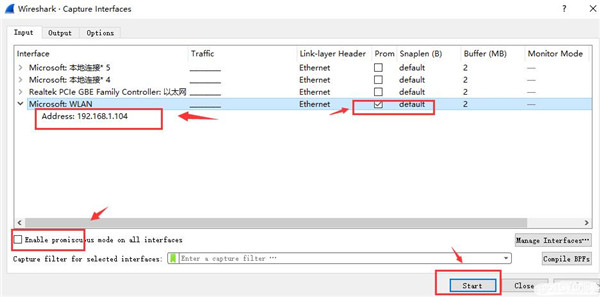
3、执行需要抓包的操作,如ping www.bAIdu.com。

4、操作完成后相关数据包就抓取到了。为避免其他无用的数据包影响分析,可以通过在过滤栏设置过滤条件进行数据包列表过滤,获取结果如下。说明:ip.addr == 119.75.217.26 and icmp 表示只显示ICPM协议且源主机IP或者目的主机IP为119.75.217.26的数据包。
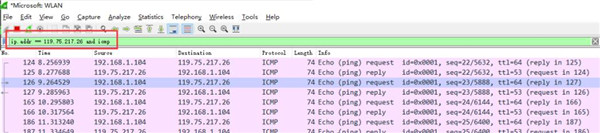
5、如果没有抓取到想要的数据包,则点击重新抓取按钮即可;或者抓取到个人需要的数据包之后,可以点击红色的停止按钮即可。
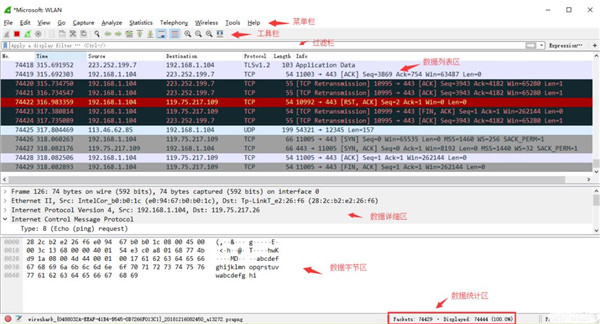
6、数据包列表区中不同的协议使用了不同的颜色区分。协议颜色标识定位在菜单栏视图 --> 着色规则,如下所示。
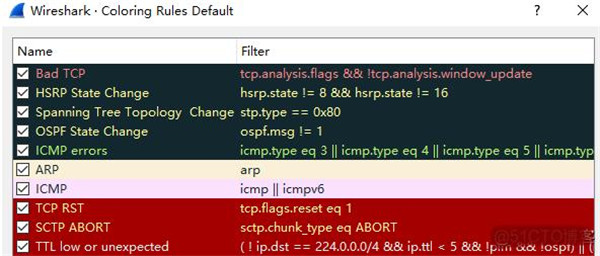
软件亮点
1、适用于UNIX和Windows
2、从网络接口捕获实时数据包数据
3、打开包含使用tcpdump / WinDump,Wireshark和许多其他数据包捕获程序捕获的数据包数据的文件
4、从包含十六进制数据包数据转储的文本文件导入数据包
5、显示包含非常详细协议信息的数据包
6、保存捕获的数据包数据
7、以多种捕获文件格式导出部分或全部数据包
8、根据许多标准过滤数据包
9、按许多标准搜索数据包
10、根据过滤器对数据包显示进行着色
11、创建各种统计数据
常见问题
一、Wireshark怎么显示过滤
1、使用过滤是非常重要的, 初学者使用软件时,将会得到大量的冗余信息,在几千甚至几万条记录中,以至于很难找到自己需要的部分。搞得晕头转向。
2、过滤器会帮助我们在大量的数据中迅速找到我们需要的信息。
过滤器有两种
一种是显示过滤器,就是主界面上那个,用来在捕获的记录中找到所需要的记录。
一种是捕获过滤器,用来过滤捕获的封包,以免捕获太多的记录。 在Capture -> Capture Filters 中设置。
3、保存过滤
在Filter栏上,填好Filter的表达式后,点击Save按钮, 取个名字。比如"Filter 102"。
ilter栏上就多了个"Filter 102" 的按钮。
二、怎么抓包?
软件是捕获机器上的某一块网卡的网络包,当你的机器上有多块网卡的时候,你需要选择一个网卡。
点击Caputre->Interfaces.. 出现下面对话框,选择正确的网卡。然后点击"Start"按钮, 开始抓包。
Shift+Ctrl+R已可以分析的协议列表。
Ctr+Q关闭。
更新日志
v4.4.6版本
已修复以下错误:
1、带有ECS命令的EtherCAT解析器中的错误。
2、对话对话框列在实时捕获中的每个新数据包上返回默认宽度。
3、在Ubuntu/Debian中启用LTO的构建中测试失败。
4、BFCP解剖器中的不正确条件。
5、静态构建在Ubuntu 24.04上失败,因为找不到c-ares库。
6、Flutter的Image Picker生成的JPEG文件被检测为格式错误的数据包。
7、当src和dst改变时,QUIC解析器中断。
8、s390x:在Ubuntu PPA nighty build上构建失败。
9、未检测到IPv4数据包结束后的尾随八位字节或以原始字节显示。
10、[packet-ax25-nol3. c]仅调用UI框架上的APRS解析器。
11、将调试控制台首选项设置为“始终”并打开文件(Windows)刷新界面时,Wireshark挂起。
12、BGP EVPN-Type-8路由在添加最大值后未正确读取。响应时间字段。
13、Wireshark不能正确解码TECMP和CMP中的LIN“进入睡眠”。
14、MQTT-SN: WILLTOPIC消息未正确解码(缺少一些标志)